亲爱的朋友们,你们有没有遇到过这样的情况:在使用Skype进行语音通话时,突然发现麦克风不工作了?是不是瞬间感觉像被世界抛弃了一样?别担心,今天就来和大家聊聊这个让人头疼的Skype麦克风故障,让我们一起找出原因,解决问题,让通话再次畅通无阻!
一、检查麦克风连接
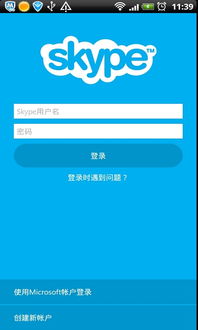
首先,让我们来检查一下麦克风是否正确连接。有时候,问题可能就出在这个小小的插头上。
1. 检查插头是否牢固:将麦克风插头从电脑的麦克风插孔中拔出,然后重新插入。确保插头插得足够紧,没有松动的情况。
2. 尝试不同插孔:如果你的电脑有前后两个麦克风插孔,可以尝试将麦克风插头插入另一个插孔,看看是否能够正常工作。
3. 检查麦克风是否损坏:如果以上方法都无法解决问题,那么麦克风可能已经损坏。这时,你可能需要更换一个新的麦克风。
二、检查Skype音频设置
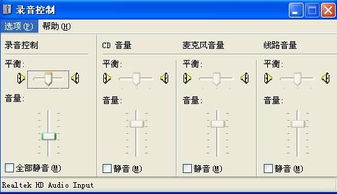
如果麦克风连接没有问题,那么接下来就要检查一下Skype的音频设置了。
1. 检查麦克风设备:在Skype的设置中,点击“工具”,然后选择“选项”,再选择“音频设置”。在“麦克风”部分,你可以看到一个下拉菜单,确保选择了正确的麦克风设备。
2. 检查麦克风音量:在“麦克风”部分,还可以看到麦克风的音量调节。确保麦克风没有被静音或者调到了最低。
3. 检查音频输入:在控制面板中,进入“硬件和声音”,然后选择“声音”。在“录音”选项卡中,确保你的麦克风设备被选中,并且没有被静音。
三、检查驱动程序
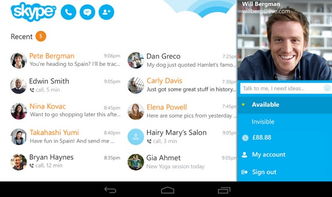
有时候,麦克风故障可能是由于驱动程序问题导致的。
1. 检查驱动程序是否更新:在电脑的设备管理器中,找到麦克风设备,查看是否有黄色感叹号或问号的标记。如果有,说明驱动程序可能出了问题。尝试更新驱动程序或者重新安装驱动程序。
2. 下载最新驱动程序:你可以在官方网站或者设备制造商的网站下载最新的驱动程序。
四、检查操作系统和Skype的冲突
有时候,其他程序或者设置可能会干扰Skype使用麦克风。
1. 关闭其他音频应用程序:试着关闭其他可能的音频应用程序,例如语音识别软件、音频编辑软件等。
2. 更改音频设备:在Skype的设置中,尝试更改音频设备,选择与麦克风兼容性更好的设备。
五、其他可能的原因
1. 网络问题:如果网络不稳定,可能会导致Skype麦克风故障。确保你的网络连接稳定。
2. Skype版本问题:有时候,Skype版本过旧或者存在bug,可能会导致麦克风故障。尝试更新Skype到最新版本。
3. 电脑硬件问题:如果以上方法都无法解决问题,那么可能是电脑硬件问题导致的。这时,你可能需要联系专业技术人员进行检查。
Skype麦克风故障并不是不可解决的难题。只要我们耐心排查,找到问题的根源,就能让通话再次畅通无阻。希望这篇文章能帮到你们,祝大家通话愉快!
